Miễn phí tìm cứu file lỡ xoá hoàn toàn (phần 2)
(Dân trí) - Lỡ tay xoá file trong khi đang dọn dẹp ổ cứng, hoặc sự cố điện khiến ổ cứng trục trặc và file .. “biến mất”? Bạn có thể tự tay cứu chữa bằng vài phương thuốc đơn giản sau mà không cần “cầu viện” tới bác sĩ chuyên môn.
B. Phương án cứu file cho một số trường hợp cụ thể thường gặp
1. Toàn bộ ổ cứng bị xoá hoặc không thể boot.
|
Nếu đã thực sự tuyệt vọng, vài mẹo nhỏ đôi khi có tác dụng bất ngờ, như .. nhét ổ cứng vào tủ lạnh. Cách này sẽ "phá nát" ổ cứng ngay sau lần đọc đầu tiên khi lấy ra khỏi tủ lạnh, nhưng vừa đủ để cứu dữ liệu nếu bạn có sẵn ổ cứng thay thế.
2. Tìm và cứu ảnh
Tất cả các phần mềm đề cập ở phần 1 đều cứu được ảnh bị xoá trên
3. Cứu file .doc của Word
Ngoài sử dụng phương pháp quét-tìm cứu truyền thống, bạn có thể thử tìm file sao lưu tự động của Word theo các bước sau đây:
Mở Word, tìm menu Tools > Options > đúp chuột vào Auto Recover files trong mục File Location và ghi nhớ đường dẫn. Tắt Word, mở folder theo đường dẫn vừa tìm được, tìm tất cả các file có đuôi .ASD còn sót lại. Đây là các file tự động sao lưu được Microsoft Word tạo ra trong quá trình làm việc.
Bạn cũng có thể thiết lập sao lưu tự động trong mục Tools > Options > Saves, đánh dấu chọn “Always create backup copy”, và chọn thời gian “Save automatically every x seconds” xuống mức thấp nhất.
4. Cứu file từ đĩa CD hoặc DVD
Đĩa quang lưu trữ thuận tiện, nhưng lại dễ hỏng nếu bảo quản không
 |
Đôi khi vài mẹo nhỏ đơn giản đến bất ngờ cũng giúp được, như lau bề mặt đĩa bằng vải mềm. Nếu không hiệu quả, thử bôi thêm một ít … thuốc đánh răng và lau lại lần nữa. Nếu may mắn lấy lại được dữ liệu, hãy sao lưu ngay ra một bản khác trước khi quá muộn!
C. Phòng bệnh hơn chữa bệnh
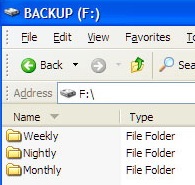 |
Hoàng Hải











